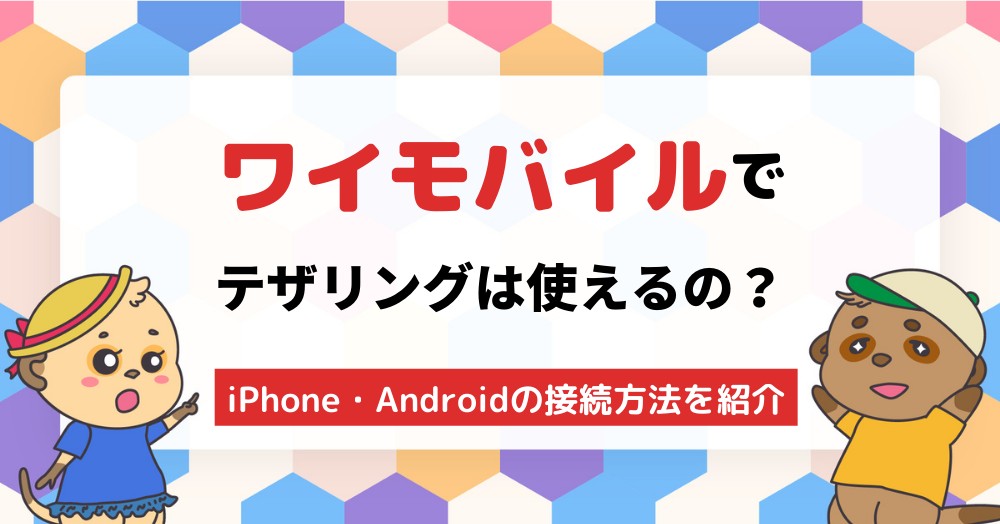
「ワイモバイルのテザリングは無料で利用できる?」
「外出先でテザリングができないと困るな、、、。」
格安SIMを選ぶうえで、テザリングを利用できるのか気になる人は多いでしょう。
カフェや飲食店などでパソコン作業をしたい人にとって、テザリングを利用できるのかは重要な問題ですよね。
早速結論をいうと、ワイモバイルはオプションの申込不要かつ無料でテザリングを利用できます。
この記事では、テザリングの解説やiPhoneやAndroidでの接続方法、テザリングを利用したい人向けのプランなどを紹介しています。
この記事を読めば、テザリングの接続方法や自分に最適なプランなどが分かりますよ。
この記事のポイント
- ワイモバイルは申込不要かつ無料でテザリングできる
- テザリングの方法は全部で3つ
- Wi-Fiを利用したテザリングがおすすめ
- テザリングを頻繁に利用するなら、シンプルM/Lのプランがおすすめ
- シェアプランも検討する
- テザリング非対応スマホなら、この機会にキャンペーンを利用して買い替えた方がお得
ワイモバイル公式 : https://www.ymobile.jp/store/
>>最新の【ワイモバイル キャンペーン】はこちら
>>【ワイモバイルの評判】はこちら
目次
テザリングってなに?
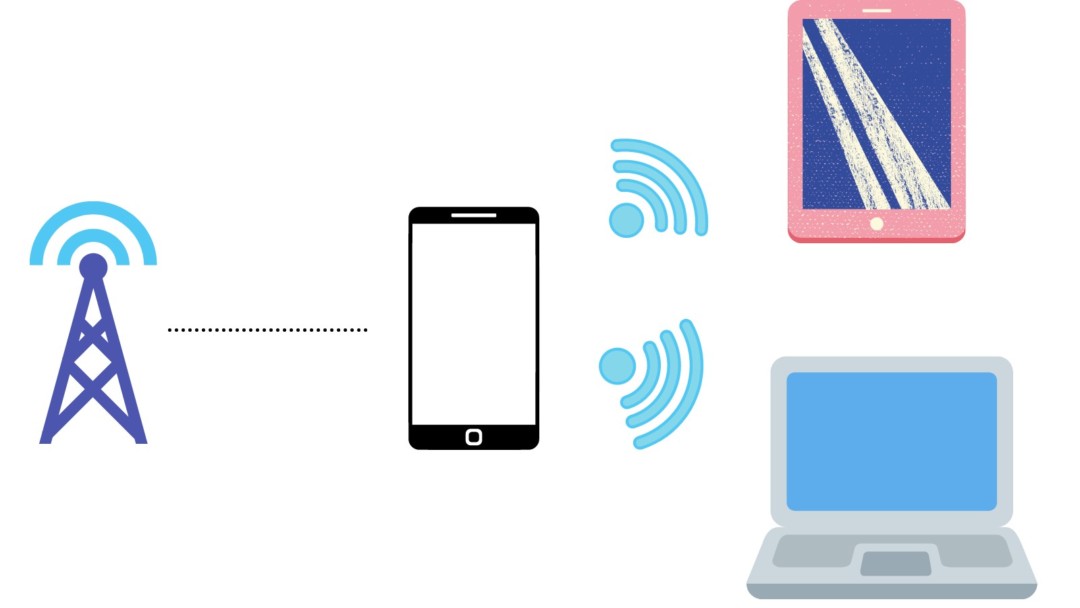
テザリングとは、スマホをWi-Fiルーター代わりにして、パソコンやタブレットなどでもネットを利用できるようにする機能のことです。
テザリングを利用すれば、Wi-Fiでしか利用できないパソコンやタブレットなどが、外出先でも利用できるようになります。
カフェや飲食店などで、パソコン作業をしたい人には便利な機能ですよ。
そして、テザリングには3つの接続方法があります。
- Wi-Fiで接続する
- Bluetoothで接続する
- USBケーブルを利用して接続する
それぞれのメリット・デメリットを紹介します。
Wi-Fiで接続する
最も手軽に利用できる方法が、Wi-Fiによる接続方法です。
スマホがWi-Fiルーターの中継器のような役割を果たしてWi-Fiを飛ばすことで、パソコンやタブレットでもネットを使えるようになります。
メリット
- 最も手軽な方法であり、カンタンに接続できる
- 通信速度が安定して速い
- 複数のデバイスに電波を飛ばすことができる
- パスワードを設定できるため、セキュリティ面が安心
デメリット
- スマホのバッテリー消費が激しい
- パスワードの入力が面倒
Bluetoothで接続する
これは、スマホと接続したい機器をBluetoothでペアリングする方法です。
複数のデバイスを同時に接続できますよ。
メリット
- 複数のデバイスを同時に接続できる
- Wi-Fi接続に比べると、バッテリーの消費が少ない
デメリット
- Bluetooth接続なので、Wi-Fi接続に比べると、通信速度が遅くなる
- ペアリングに時間がかかる場合がある
USBケーブルを利用して接続する
スマホと接続したい機器をUSBケーブルでつなぐ方法もあります。
メリット
- USBケーブルでつなぐだけなので、接続がカンタン
- 安定した速度で、ネットを利用できる
- スマホを充電しながら利用できる
- 有線による接続なので、セキュリティが高い
デメリット
- USBケーブルを持ち運ぶ必要がある
- デバイスにあったUSB端子を用意する必要がある
- 基本的に1台しか接続できない
テザリングを利用するメリット・デメリット
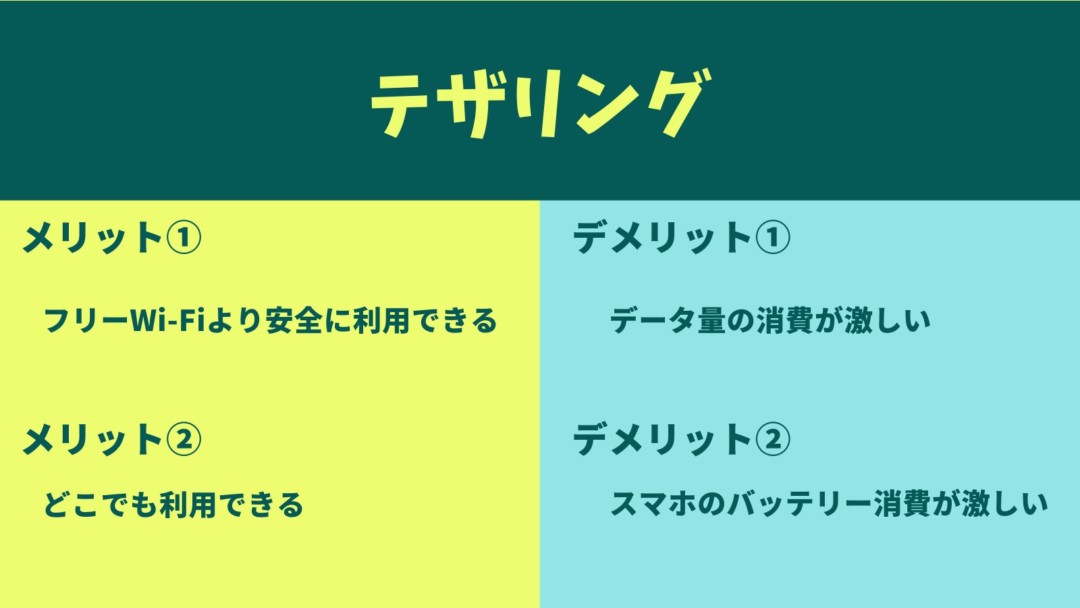
パソコンやタブレットのネット利用を可能にするテザリング。
非常に便利ではありますが、テザリングを利用しなくてもフリーWi-FiやポケットWi-Fiでも代用できますよね。
では、テザリングにはどのようなメリット・デメリットがあるのでしょうか。
テザリングのメリット2つ
テザリングには、2つのメリットがあります。
- フリーWi-Fiより安全に利用できる
- どこでも利用できる
それぞれのメリットについて、カンタンに紹介します。
フリーWi-Fiより安全に利用できる
テザリングは、フリーWi-Fiより安全に利用できるメリットがあります。
フリーWi-Fiは公共の場所や飲食店などで無料で利用できますが、セキュリティ面に不安がありますよね。
通信規格が暗号化されていないと、以下のような危険性があります。
注意ポイント
- ハッキングのリスクがある
- ウイルス感染する危険がある
- パスワードが盗まれる
ソフトウェアを利用すれば、フリーWi-Fiを利用している第三者によって、カンタンに情報を盗まれてしまいます。
VPNサービスを利用する、暗号化されているフリーWi-Fiのみ利用する、といった対策はできますが、面倒ですよね。
しかし、自分のスマホから飛ばしている電波であれば、これらのリスクを回避できます。
外出先でパソコンやタブレットを使用して作業するのであれば、テザリングを利用した方が安全に利用できますよ。
どこでも利用できる
どこでも利用できるのも、テザリングのメリット。
公共の施設や飲食店など、フリーWi-Fiを利用できる施設は増えていますね。
しかし、先ほども説明したように、フリーWi-Fiにはいくつかのリスクが伴います。
また、どの飲食店・施設にもフリーWiFiがあるとは限りませんし、フリーWi-Fiを求めて探し回るのも時間の無駄です。
テザリングであれば、スマホと利用したいデバイスを接続するだけなので、場所を選ばずネットを利用できますよ。
テザリングのデメリット2つ
スマホ1つあれば利用できる便利なテザリングですが、デメリットもあります。
- データ量の消費が激しい
- スマホのバッテリー消費が激しい
それぞれのデメリットについて解説します。
データ量の消費が激しい
契約している回線を利用して、他のデバイスでもネットを利用できるようにしているので、当然、データ量は消費されます。
テザリングを利用して動画を1時間視聴すると、1GBも消費されます。
4GBしか契約していない人にとっては、かなりの痛手となりますね。
テザリングを頻繁に利用するのであれば、データ量の多いプランを契約しておけば安心です。
スマホのバッテリー消費が激しい
スマホのバッテリー消費が激しいのもデメリット。
デザリングには3種類の接続方法があると紹介しました。
そのうち、最もバッテリー消費が激しいのはWi-Fiによる接続。
バッテリー消費を抑えたい人は、モバイルバッテリーから給電するか、USBケーブルで接続するかのどちらかを選びましょう。
ワイモバイルのテザリングは申込不要かつ無料!おすすめプランも紹介
ワイモバイルのテザリングは、申込不要でかつ無料で利用できます。
携帯会社によっては、500円程度の料金が発生することもあるので、かなりうれしいですね。
そこで気になるのが、どんなプランを契約しておけば、快適にテザリングを利用できるのかです。
おすすめのプランは2つです。
- シンプル2 M/L
- シェアプラン
それぞれのプランについて紹介します。
シンプル2 M/L
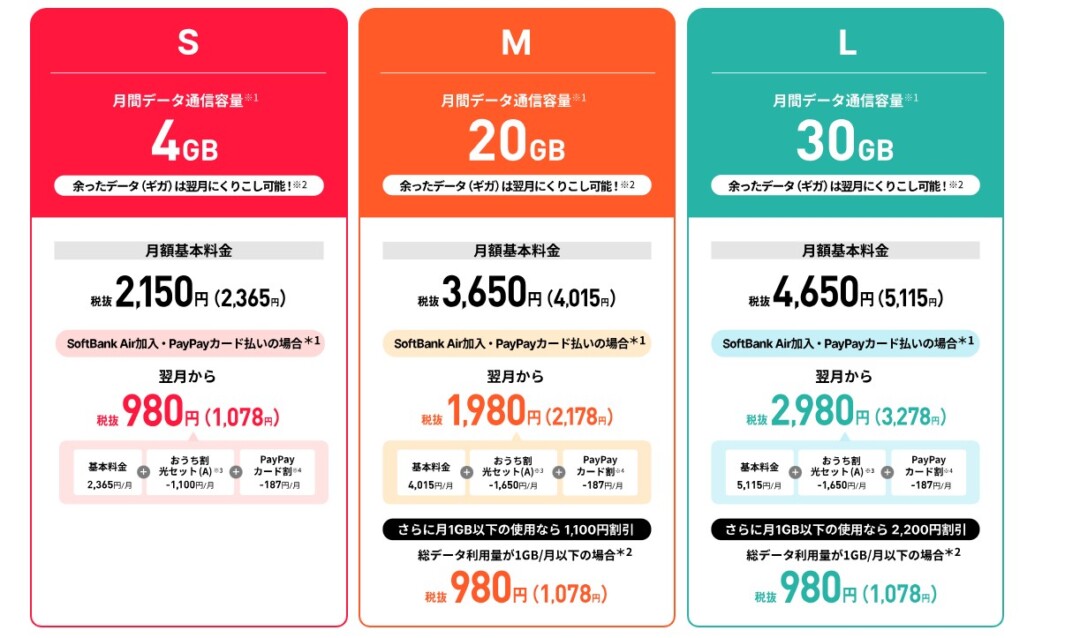
ワイモバイルでは現在、テザリングの対象プランはシンプル2 S/M/L、シンプルS/M/L、スマホベーシックプラン/スマホプラン、データベーシックプラン/データプラン、シェアプラン、ケータイベーシックプランSS/ケータイプランSSとなっています。
現在新規契約をするとシンプル2 S/M/Lのプランが適用となります。
上記のように容量の多いシンプルM/Lを契約すれば、ポケットWi-Fiを契約する必要がないので、通信費を節約できます。
また、シンプルM/Lなら、データ量を使い切っても最大1Mbpsでの高速通信が可能です。
スマホ代のみでスマホ、パソコン、タブレットを利用できますよ。
余ったデータ量は翌月に繰り越すことができるので、容量の多いプランの契約でも損をすることはありません。
ワイモバイル公式 : https://www.ymobile.jp/store/
>>最新の【ワイモバイル キャンペーン】はこちら
>>【ワイモバイルの評判】はこちら
シェアプラン
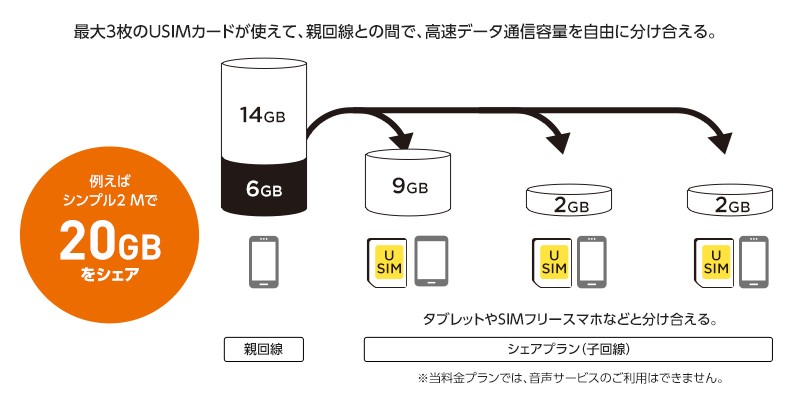
ワイモバイルには、古い端末やタブレットにデータ量を分け合える「シェアプラン」があります。
シェアプランは子回線専用のプランであり、最大3枚までのUSIMをタブレットやSIMフリースマホに利用できます。
シェアプランを利用するメリットは、以下の2つ。
- テザリングをする必要がない
- シンプルM/Lなら539円で、SIMカードを追加できる
テザリングをする必要がなくなるので、スマホのデータ量やバッテリー消費の節約、それから安定した通信速度で利用できます。
また、SIMカードの追加料金が安いので、タブレット用に新規でSIMカードを契約する必要がありません。
シンプルプランとシェアプランの合計料金は以下のとおりです。
| シンプル2 M | シンプル2 L | |
| 月額基本料金 | 4,015円 | 5,115円 |
| データ量 | 20GB | 30GB |
| シェアプランの料金 | 539円 | |
| 月々の合計 | 4,554円 | 5,654円 |
スマホでは消費しきれないデータ量を効率よく分け合えるので、無駄なくデータ量を消費できますよ。
余ったデータ量は翌月に繰り越せるので、お得にシェアできます。
ワイモバイル公式 : https://www.ymobile.jp/store/
>>最新の【ワイモバイル キャンペーン】はこちら
>>【ワイモバイルの評判】はこちら
要チェック!

iPhoneを購入するなら楽天モバイルがおすすめ!
キャリア最安値&最大32,000円相当の還元が受けられ、最新iPhoneでも実質半額以下で購入できちゃいます!
- 一括払いまたは24回払い
→最大20,000円値引き+最大12,000ポイント還元 - 48回払い
→最大12,000ポイント還元
例えば、他社では約145,000円~150,000円するiPhone 15(128GB)が、楽天モバイルなら131,800円で購入可能。32,000円相当の還元を加味すると、実質99,800円で購入できます。
いま使っているキャリアで機種変更するよりも断然安くなります! 浮いたお金でケースや画面保護フィルムを揃えることも可能。本体容量をワンランクアップしても良いでしょう。
分割払いにしたい方は48回払いの楽天モバイル買い替え超トクプログラムを使って2年後に端末を返却すれば、本体代金の約半分の支払いが免除になります。
iPhone 15(128GB)ならポイント還元も加味すると実質53,880円で入手できちゃうんです!
ぜひ、この機会に楽天モバイル公式サイトを覗いてみてください。
楽天モバイル公式 : https://network.mobile.rakuten.co.jp/
>>最新の【楽天モバイルクーポン】はこちら
iPhoneでテザリングを設定するやり方
テザリングの接続方法を3つとも紹介します。
それぞれの接続方法を紹介しているので、自分にピッタリな方法で試してみましょう。
Wi-Fiでのテザリング
まずは、最も一般的な接続方法である「Wi-Fi」での接続方法を紹介します。
スマホの「設定」を開き、設定一覧の中から、「インターネット共有」をタップしましょう
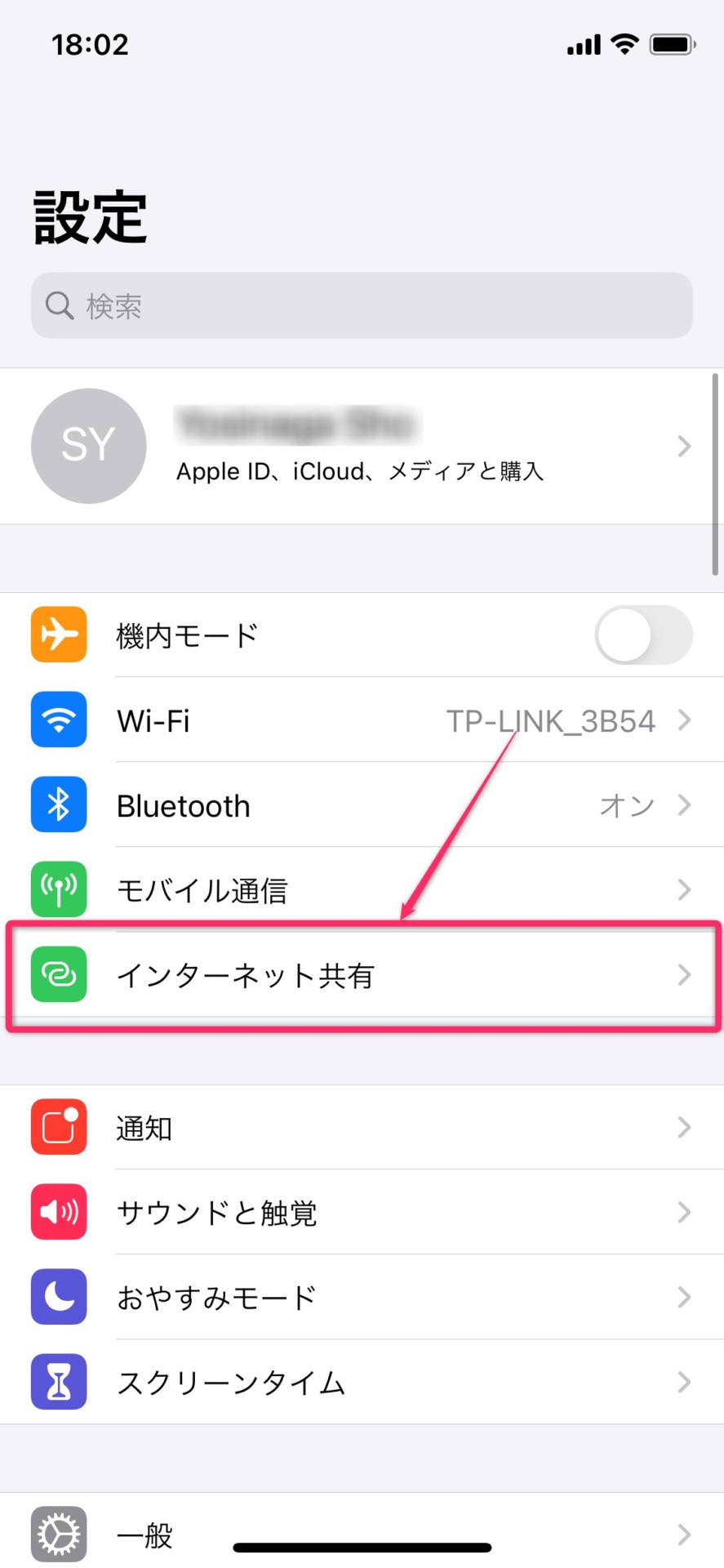
Wi-Fiのパスワードを設定し、「ほかの人の接続を許可」をオンにします
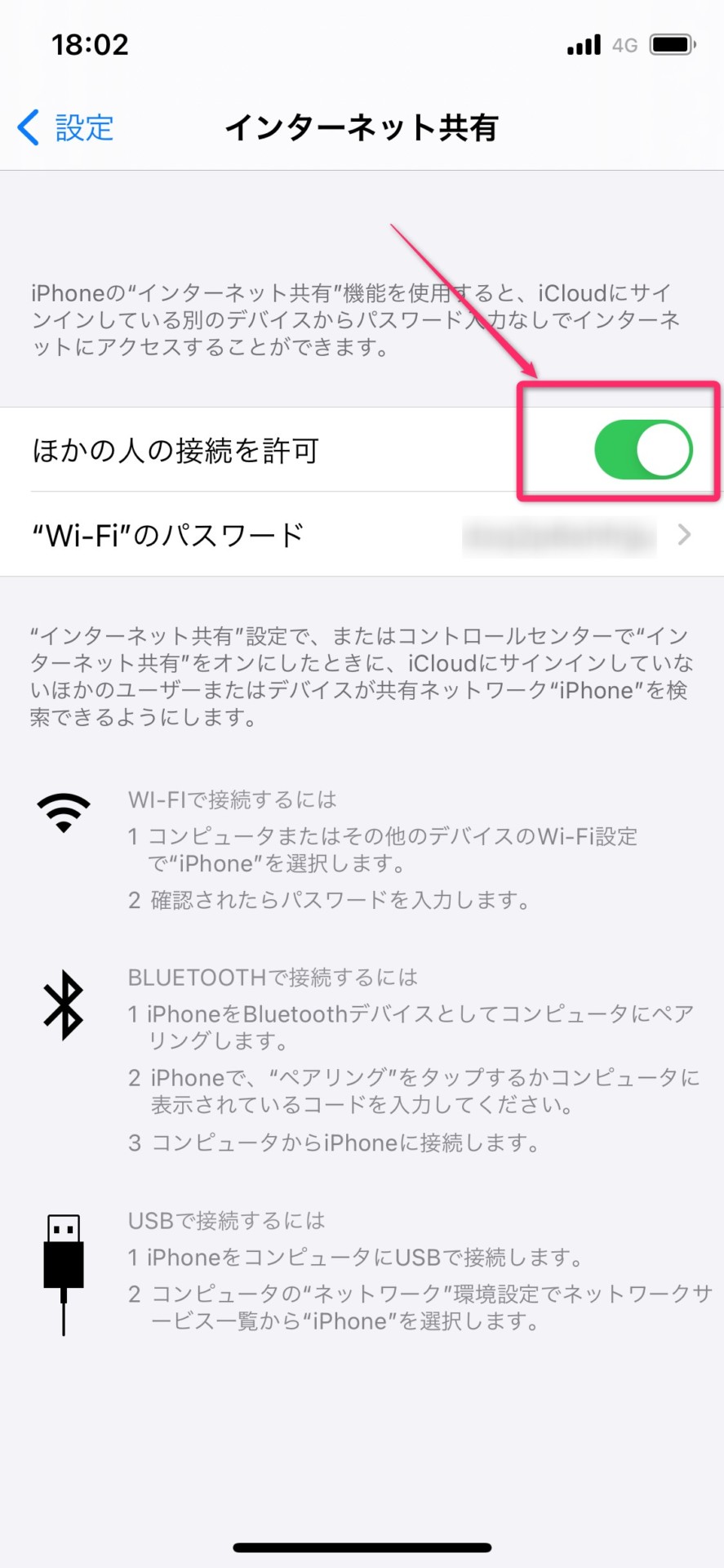
接続したいデバイスのWi-Fiから「iPhone」を選び、パスワードを入力すれば、接続できます
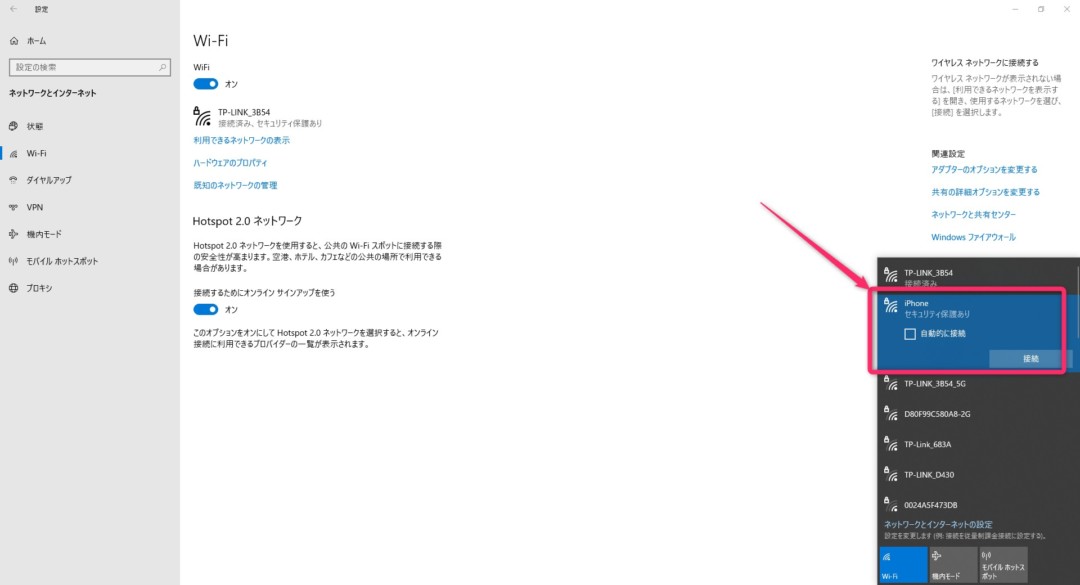
Bluetoothでのテザリング
Bluetoothでの接続は、速度は遅くなりますが、バッテリーの消耗を抑えることができる接続方法です。
「設定」を開いたら「Bluetooth」を選択します
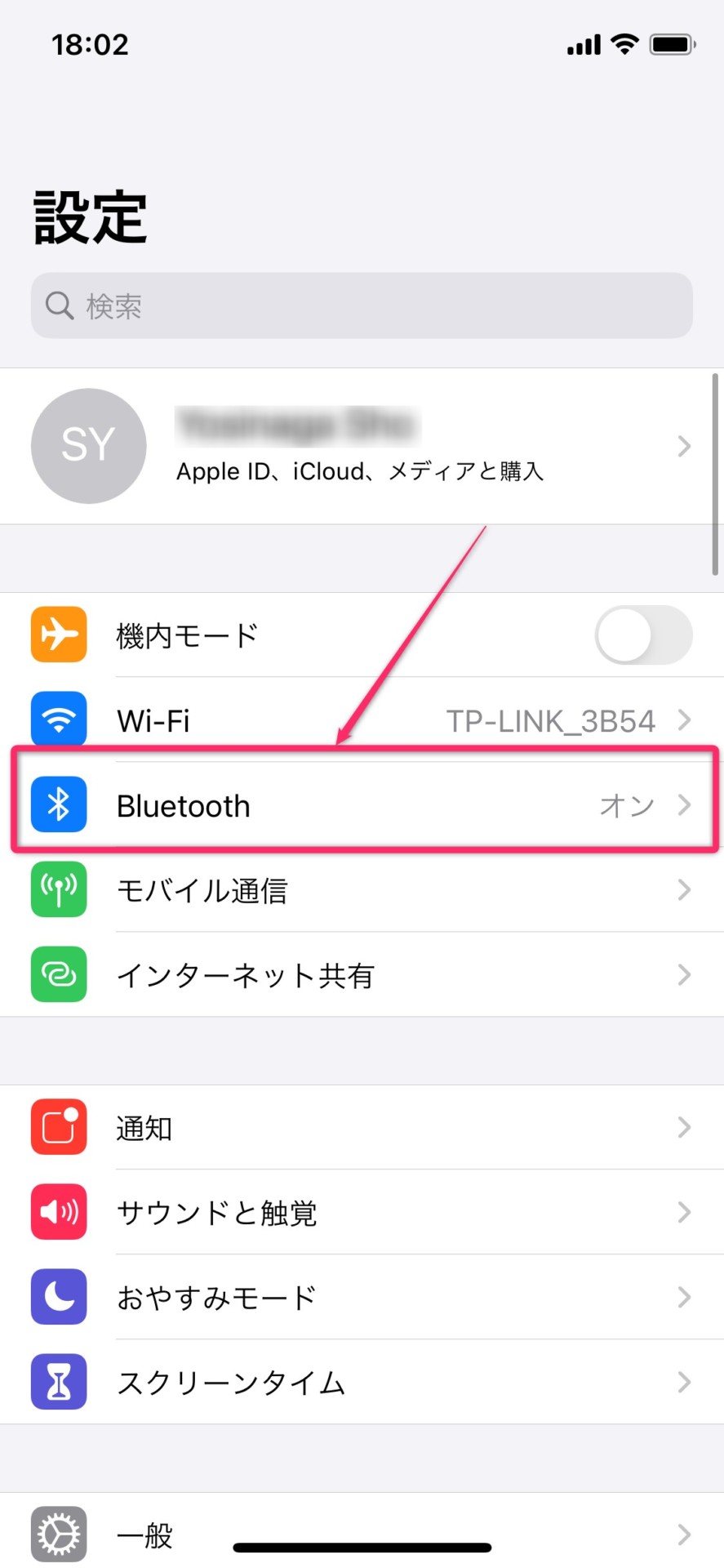
「Bluetooth」をオンにして、接続したい機器を選択します
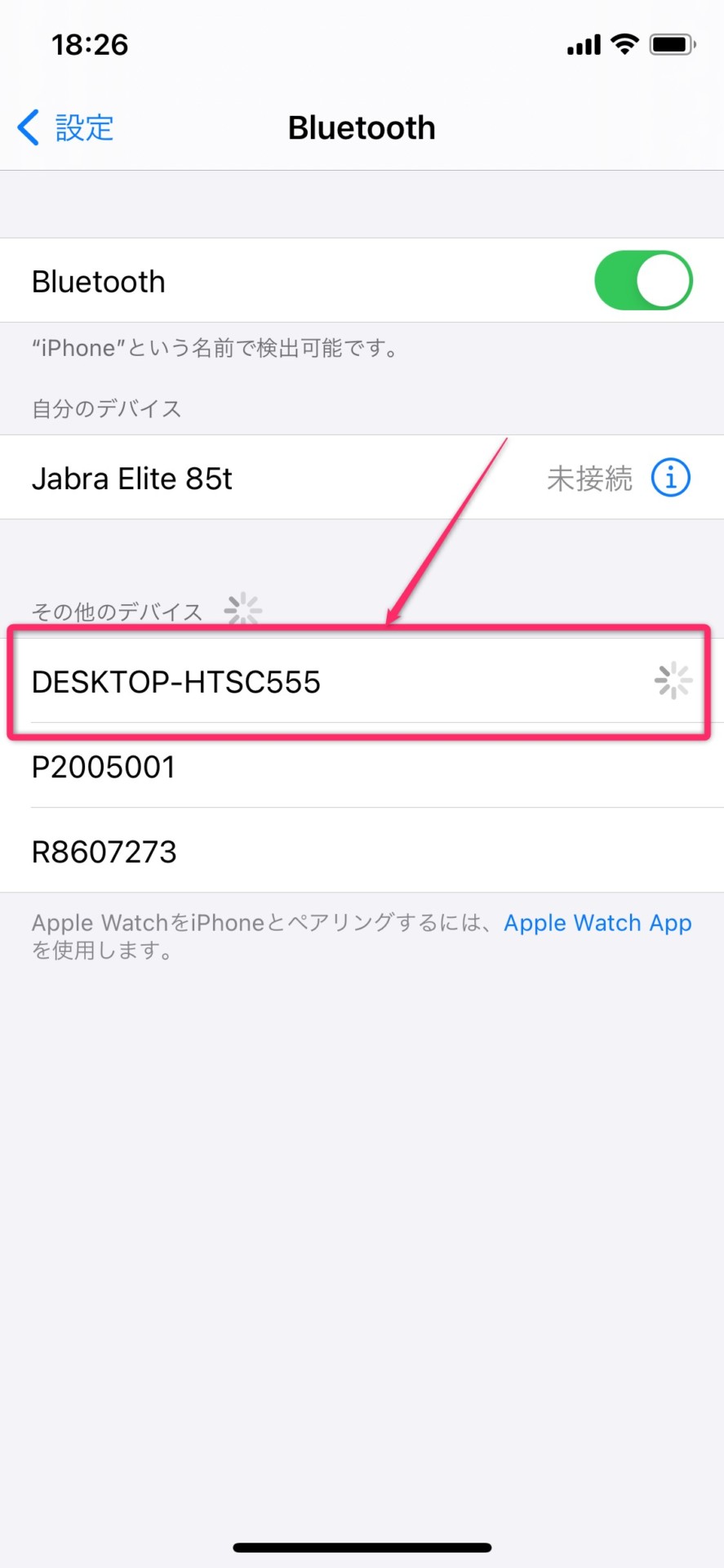
接続先の機器でも「Bluetooth」をオンにして、ペアリングすれば接続完了です
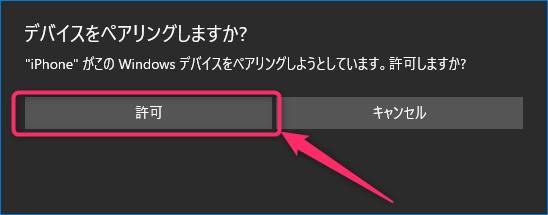
USBケーブルでのテザリング
USBケーブでのテザリングは、速度が安定しており、スマホに給電しながら利用できる接続方法です。
手順は以下のとおり。
- 「インターネット共有」をオンにする
- USBケーブルで接続したい機器をつなげる
- 「USBのみ」のが表示されたら、タップして完了
Androidでテザリングを設定するやり方
Androidテザリングを設定する方法も紹介します。
Androidは機種によって名称や操作が大きく異なります。
今回は、Android Oneの操作方法を紹介します。
Wi-Fiでのテザリング
まずは、Wi-Fiでのテザリング方法を紹介します。
設定画面から、「テザリングとポータブルアクセスポイント」を選択

「Wi-Fiアクセスポイントをセットアップ」を選択
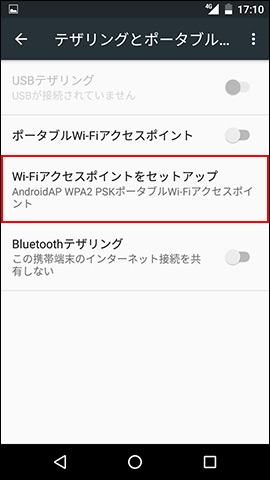
ネットワーク名を確認し、セキュリティから「WPA2 PSK」を選択
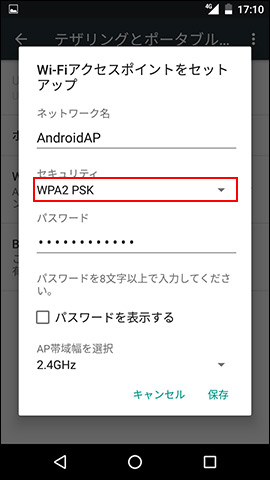
「パスワードを表示する」をタップ
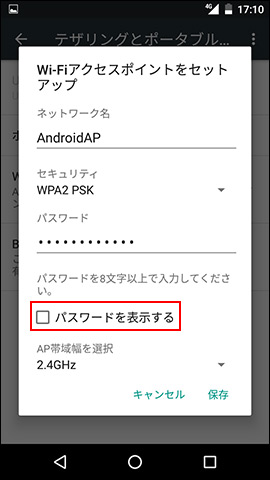
好みのパスワードを入力して、保存をします
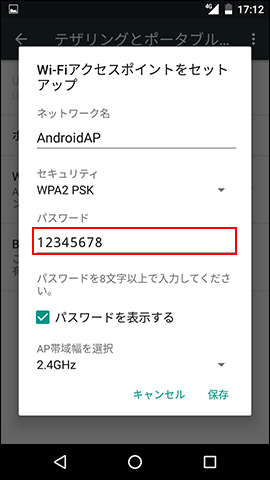
「ポータブルWi-Fiアクセスポイント」を選択して、オンに切り替えて完了
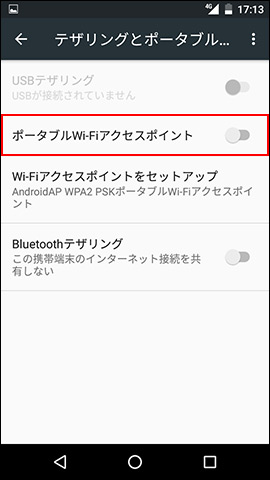
Bluetoothでのテザリング
Bluetoothを利用したテザリング方法を紹介します。
設定画面から、「テザリングとポータブルアクセスポイント」を選択

「Bluetoothテザリング」を選択
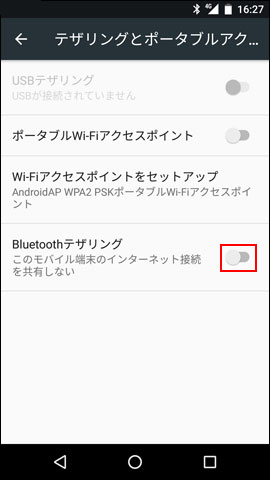
「Bluetoothテザリングをタップして、オンにします
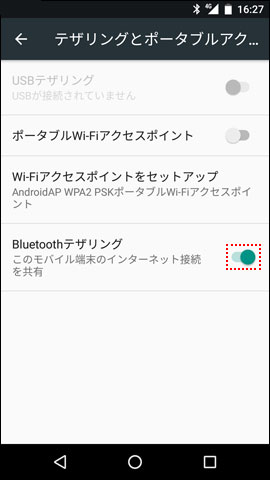
接続先のデバイスでBluetoothの接続を許可すれば、完了です。
USBケーブルでのテザリング
USBケーブでのテザリングは、速度が安定しており、スマホに給電しながら利用できる接続方法です。
手順は以下のとおり。
- USBケーブルでスマホと接続したい機器をつなげる
- 「「USBテザリング」が表示されたら、タップする
USBケーブルでの接続は、USBを両方のデバイスに接続するだけなので、非常にカンタンですね。
ワイモバイルでテザリングできないときの対処法
テザリングを利用しようとしても、できないときもあります。
そんな時はどうすればいいのか、対処法を紹介します。
- ソフトバンクWi-Fiスポット/フリーWi-Fiを利用する
- テザリング対応スマホの購入を検討する
ソフトバンクWi-Fiスポット/フリーWi-Fiを利用する
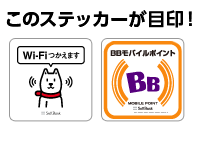
自分のスマホでテザリングを利用できない場合は、ソフトバンクの無料Wi-Fiを利用しましょう。
ソフトバンクの無料Wi-Fiは、ソフトバンクやワイモバイルを契約している人しか利用できません。
利用者が限られているので、公共のフリーWi-Fiより利用者が少ないので接続しやすく、定期的にセキュリティ強化対策をしているので安全性は高いのが特徴。
それもで不安な人は、タブレットやパソコンにセキュリティ対策ソフトをインストールしておきましょう。
テザリング対応スマホの購入を検討する
現在利用しているスマホが、テザリング非対応のスマホなら、機種変更を検討しましょう。
ワイモバイルでは、スマホをお買い得価格で購入できるキャンペーンを実施しています。
- タイムセール・・・対象のスマホが格安価格で購入できる期間限定キャンペーン
- お買い得ラインナップ・・・対象のスマホが最大21,600円引きで購入可能
- 5のつく日キャンペーン・・・最大8,555円相当のPayPayボーナスの還元
などなど、人気のスマホを格安で購入できるキャンペーンを随時実施しています。
ワイモバイルの契約を検討している人は、キャンペーンを利用してお得にスマホをゲットしましょう。
また、ワイモバイルの動作確認済み端末であれば、テザリングは可能です。
関連記事
ワイモバイル公式 : https://www.ymobile.jp/store/
>>最新の【ワイモバイル キャンペーン】はこちら
>>【ワイモバイルの評判】はこちら
【まとめ】ワイモバイルのテザリングは申込不要かつ無料で利用できる
この記事では、ワイモバイルのテザリングの方法などを紹介しました。
最後に、この記事で紹介した内容をまとめます
この記事のポイント
- ワイモバイルは申込不要かつ無料でテザリングできる
- テザリングの方法は全部で3つ
- Wi-Fiを利用したテザリングがおすすめ
- テザリングを頻繁に利用するなら、シンプルM/Lのプランがおすすめ
- シェアプランも検討する
- テザリング非対応スマホなら、この機会にキャンペーンを利用して買い替えた方がお得
ワイモバイルなら無料でテザリングを利用できます。
頻繁にテザリングを利用するなら、データ容量の多いプランを選びましょう。
データ量が余っても翌月に繰り越せるので、無駄なくデータを消費できますよ。
ワイモバイル公式 : https://www.ymobile.jp/store/
>>最新の【ワイモバイル キャンペーン】はこちら
>>【ワイモバイルの評判】はこちら
















